- 不和の赤い点はやや一般的です。このガイドでは、それを取り除く方法を説明します。
- 特定のチャネルを選択してサーバー設定を調整すると、赤い点を取り除くのに役立ちます。
- Discordステータスを別のものに変更するだけでこの問題を修正することもできます。
- Discordの赤い点が消えない場合は、特定の通知設定を調整することで完全に無効にすることができます。

このソフトウェアは、一般的なコンピューターエラーを修復し、ファイルの損失、マルウェア、ハードウェア障害からユーザーを保護し、最大のパフォーマンスを得るためにPCを最適化します。 3つの簡単なステップでPCの問題を修正し、ウイルスを今すぐ削除します。
- RestoroPC修復ツールをダウンロードする 特許技術が付属しています(特許が利用可能 ここに).
- クリック スキャン開始 PCの問題を引き起こしている可能性のあるWindowsの問題を見つけるため。
- クリック 全て直す コンピュータのセキュリティとパフォーマンスに影響を与える問題を修正する
- Restoroはによってダウンロードされました 0 今月の読者。
不和 は メッセージングアプリ ブラウザ内でダウンロードまたは利用できます。 ブラウザ版とウェブ版のどちらを使用している場合でも、Discordに赤い点が表示される場合があります。
一部のユーザーは、これらの赤い点のものが何を意味し、どのようにそれらを取り除くことができるのか疑問に思うかもしれません。
Discordの赤い点はどういう意味ですか?
Discordには2種類の赤い点があります。 ユーザーに未読メッセージがあると、1つの赤い点が表示されます。 その赤い点には小さな白い点が含まれており、未読メッセージがあることを強調しています。 未読メッセージがある場合、通常、Discordアイコンの赤い点が表示されます。
黒い線が付いた2番目のタイプの赤い点は、DiscordデスクトップまたはWebアプリ内に表示されます。 その赤い点は、ユーザー名に表示される4つのステータスインジケーターの1つです。 線の付いた赤い点の不一致は、邪魔しないことを意味するステータスインジケータです。
Discordの赤い点を取り除くにはどうすればよいですか?
1. 未読メッセージバッジの設定をオフに切り替えます
- 未読メッセージの赤い点を無効にするには、 ユーザー設定 すぐ下に表示されているDiscordのボタン。
![[ユーザー設定]ボタン ユーザー設定ボタン不和の赤い点](/f/d56d3fbee1a6bbc935b712b8e859df2f.png)
- 次に、をクリックします 通知 Discordの左側にあります。
- 次に、をオフにします 未読メッセージバッジを有効にする オプション。
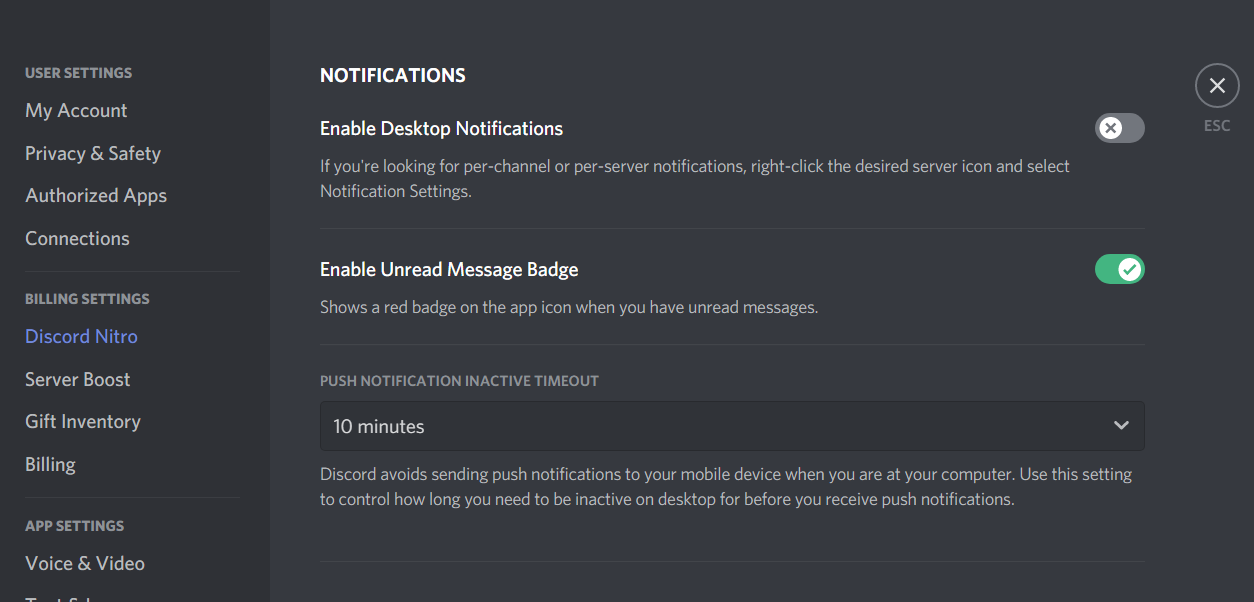
- その後、Discordアプリを再起動します。
Discordの赤い点が消えない場合、これはすばやく簡単な解決策です。ぜひお試しください。
2. ミュートチャンネル
- あなたの サーバ Discordの左側にあるボタン。
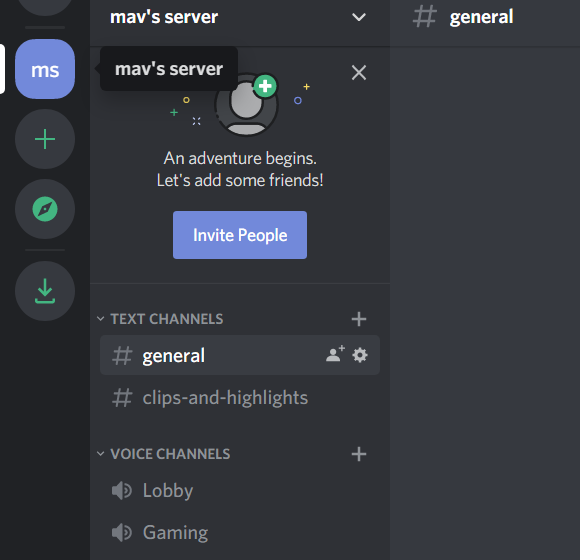
- チャンネルを右クリックしてミュートし、コンテキストメニューを開きます。
- を選択 ミュートチャンネル オプション。
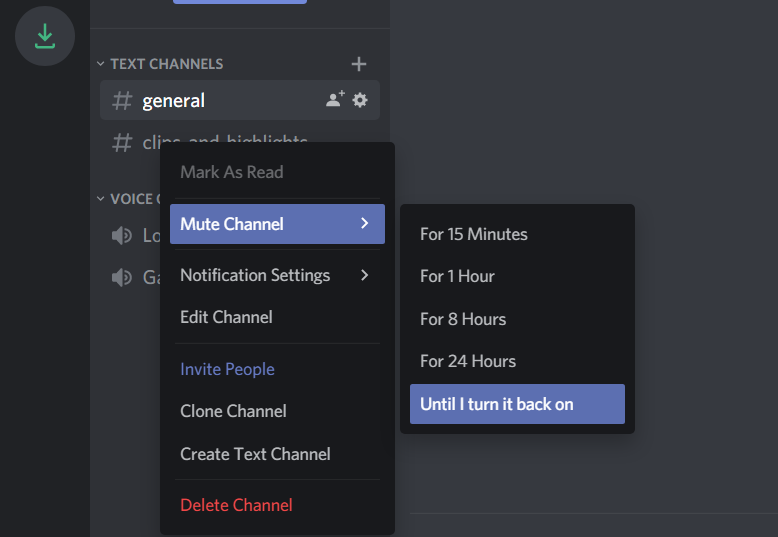
- 次に、 引き返すまでオン オプション。
注意:チャネルをミュートすると、そのチャネルの未読メッセージ通知が無効になります。 ミュートされていないチャンネルについては、引き続き赤い点の未読メッセージ通知が届きます。
または、すべてのチャンネルをミュートして、赤い点のタスクバーアイコンの通知を取り除くこともできます。
3. [既読にする]オプションを選択します
![[既読にする]オプション 読み取りとしてマークオプション不一致の赤い点](/f/69be83f7f18ae8585f9643678f826b5c.png)
メッセージを既読にすることができます すべてのチャンネル サーバー内で、赤い点の未読メッセージ通知を排除します。
あなたは右クリックすることによってそれを行うことができます サーバ ボタンをクリックして選択します 既読にする オプション。 あなたのすべての不和のためにそれをしなさい サーバ すべてのメッセージを既読としてマークするボタン。
その実行後、Discordアイコンの赤い点は消えます。 これは一時的なものであり、新しいメッセージを受信すると赤い点が表示されることに注意してください。
4. オンラインステータスを変更して、線の付いた赤い点を削除します
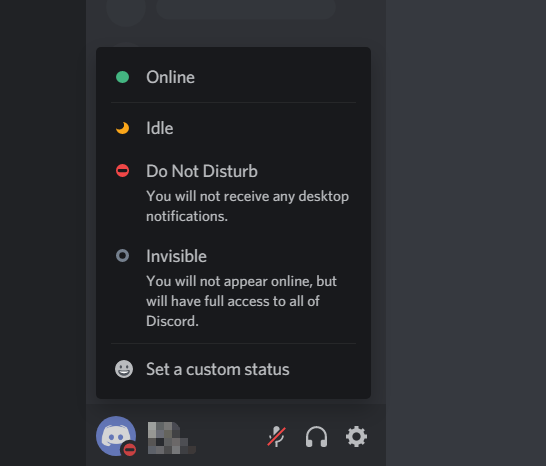
線の付いたオンラインステータスの赤い点を取り除くには、すぐ下に表示されているユーザーアバターボタンをクリックします。
これにより、4つの代替ステータス設定を選択できるメニューが開きます。 を選択 オンラインステータス Discordで赤い点を線に置き換えるオプション。
したがって、Discordの赤い点を取り除くのは非常に簡単です。
未読メッセージの赤い点の通知は、3つの代替方法で削除できますが、オンラインステータスの赤い点を取り除く方法は1つしかありません。
Discordで未読メッセージの赤い点を削除する方法を選択してください。
 まだ問題がありますか?このツールでそれらを修正します:
まだ問題がありますか?このツールでそれらを修正します:
- このPC修復ツールをダウンロードする TrustPilot.comで素晴らしいと評価されました (ダウンロードはこのページから始まります)。
- クリック スキャン開始 PCの問題を引き起こしている可能性のあるWindowsの問題を見つけるため。
- クリック 全て直す 特許技術の問題を修正する (読者限定割引)。
Restoroはによってダウンロードされました 0 今月の読者。

